Windows 7のパスワードポリシーを変更する方法
win7 のパスワード ポリシーは、パスワードの形式、パスワードに必要な文字などに関連しています。設定したパスワード ポリシーが複雑すぎると、パスワードを使用するときに非常に面倒になる可能性がありますが、また、ハッキングされたので、Win7 でパスワード ポリシーを変更するにはどうすればよいですか?以下、一緒に見ていきましょう。
Win7 パスワード ポリシー変更チュートリアル
1. キーボードの「win r」を押して「ファイル名を指定して実行」を開き、「gpedit.msc」と入力します。
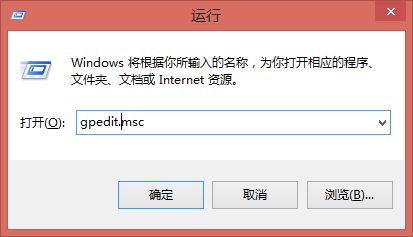
2. Enter キーを押して、ローカル グループ ポリシー エディターに入ります。
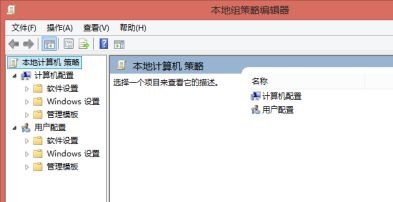
3. アイコン
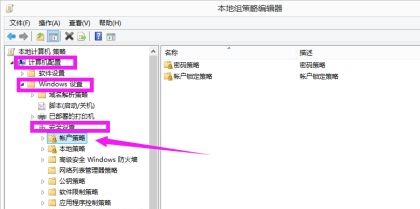
4 に表示されているパスに従って、「アカウント ポリシー」を見つけます。ダブルクリックします。右側の「ポリシー」の「パスワード」を開きます。
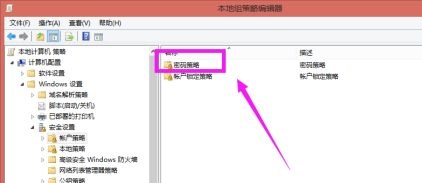
5. その後、右側でこれらのパスワード ポリシーを設定できます。 (ダブルクリックして開き、編集します)
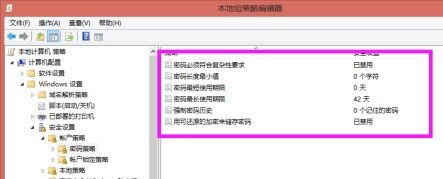
6. 設定が完了すると、全体的なパスワード ポリシーが表示されます。
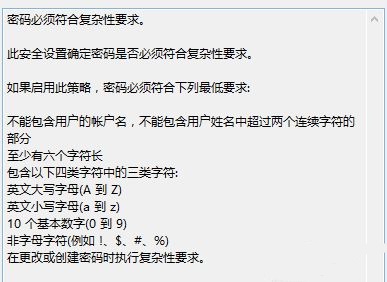
以上がWindows 7のパスワードポリシーを変更する方法の詳細内容です。詳細については、PHP 中国語 Web サイトの他の関連記事を参照してください。

ホットAIツール

Undresser.AI Undress
リアルなヌード写真を作成する AI 搭載アプリ

AI Clothes Remover
写真から衣服を削除するオンライン AI ツール。

Undress AI Tool
脱衣画像を無料で

Clothoff.io
AI衣類リムーバー

AI Hentai Generator
AIヘンタイを無料で生成します。

人気の記事

ホットツール

メモ帳++7.3.1
使いやすく無料のコードエディター

SublimeText3 中国語版
中国語版、とても使いやすい

ゼンドスタジオ 13.0.1
強力な PHP 統合開発環境

ドリームウィーバー CS6
ビジュアル Web 開発ツール

SublimeText3 Mac版
神レベルのコード編集ソフト(SublimeText3)

ホットトピック
 7517
7517
 15
15
 1378
1378
 52
52
 79
79
 11
11
 21
21
 66
66
 PHPフラッシュセールシステムにおける価格戦略とプロモーション設計のポイント
Sep 19, 2023 pm 02:18 PM
PHPフラッシュセールシステムにおける価格戦略とプロモーション設計のポイント
Sep 19, 2023 pm 02:18 PM
PHPフラッシュセールシステムにおける価格戦略とプロモーション設計のポイント フラッシュセールシステムでは、価格戦略とプロモーション設計が非常に重要な部分となります。リーズナブルな価格戦略と適切に設計されたプロモーションにより、ユーザーがフラッシュ セール活動に参加するようになり、ユーザー エクスペリエンスとシステムの収益性が向上します。ここでは、PHPフラッシュセールシステムにおける価格戦略と販促活動設計のポイントを具体的なコード例とともに詳しく紹介します。 1. 価格戦略設計のポイント: ベンチマーク価格を決定する: フラッシュ セール システムでは、ベンチマーク価格は通常販売されるときの商品の価格を指します。存在する
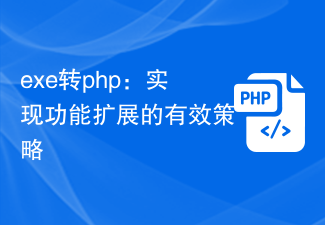 exeからphpへ:機能拡張を実現する効果的な戦略
Mar 04, 2024 pm 09:36 PM
exeからphpへ:機能拡張を実現する効果的な戦略
Mar 04, 2024 pm 09:36 PM
EXE から PHP へ: 機能拡張を実現する効果的な戦略 インターネットの発展に伴い、より幅広いユーザー アクセスとより便利な操作を実現するために、ますます多くのアプリケーションが Web に移行し始めています。その過程で、本来EXE(実行可能ファイル)として動作する機能をPHPスクリプトに変換する需要も徐々に高まっています。この記事では、EXE を PHP に変換して機能拡張を実現する方法と、具体的なコード例を説明します。 EXE を PHP に変換する理由 クロスプラットフォーム対応: PHP はクロスプラットフォーム言語です
 Windows 10 システム エクスプローラーのプレビュー ペインのサイズを変更する方法
Jun 29, 2023 pm 01:33 PM
Windows 10 システム エクスプローラーのプレビュー ペインのサイズを変更する方法
Jun 29, 2023 pm 01:33 PM
Windows 10 システムリソースマネージャーのプレビューペインのサイズを変更するにはどうすればよいですか?コンピューターの使用率が高くなるにつれ、Win10 システムでエクスプローラーのプレビュー ウィンドウのサイズを調整する必要がある場合、どうすればよいですか? win10システムでエクスプローラーのプレビューウィンドウのサイズを調整するには?詳細な操作方法を知らない友人も多いと思いますが、Win10環境でエクスプローラーのプレビューウィンドウのサイズを調整する方法を以下のエディターにまとめましたので、興味のある方はエディターをフォローして以下をご覧ください。 Win10 システムでエクスプローラーのプレビュー ウィンドウのサイズを調整する方法 図に示すように: マウスを線に移動すると、次のようになります。
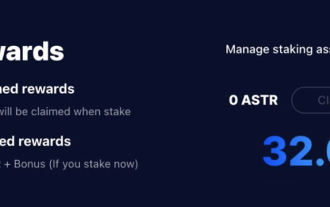 Astar ステーキングの原則、収入の解体、エアドロップ プロジェクトと戦略、および運営のナニー レベルの戦略
Jun 25, 2024 pm 07:09 PM
Astar ステーキングの原則、収入の解体、エアドロップ プロジェクトと戦略、および運営のナニー レベルの戦略
Jun 25, 2024 pm 07:09 PM
目次 Astar Dapp ステーキングの原則 ステーキング収益 潜在的なエアドロップ プロジェクトの解体: AlgemNeurolancheHealthreeAstar Degens DAOVeryLongSwap ステーキング戦略と運用 「AstarDapp ステーキング」は今年初めに V3 バージョンにアップグレードされ、ステーキング収益に多くの調整が加えられましたルール。現在、最初のステーキング サイクルが終了し、2 番目のステーキング サイクルの「投票」サブサイクルが始まったばかりです。 「追加報酬」特典を獲得するには、この重要な段階を把握する必要があります (6 月 26 日まで続く予定で、残りは 5 日未満です)。 Astarステーキング収入を詳しく説明します。
 CentOS7 ソフトウェアのインストール手順と戦略の完全な分析
Jan 04, 2024 am 09:40 AM
CentOS7 ソフトウェアのインストール手順と戦略の完全な分析
Jan 04, 2024 am 09:40 AM
私が Linux に正式に関わり始めたのは 2010 年で、エントリーレベルのディストリビューションは Ubuntu10.10 で、その後 Ubunu11.04 に移行しました。この期間中、他の多くのメインストリーム ディストリビューションも試しました。研究室に入ってからCentOS5を使い始め、その後CentOS6を使い、現在はCentOS7に進化しました。私は Linux を 4 年間使用していますが、最初の 3 年間はあれこれいじって、多くの時間を無駄にし、多くの経験と教訓を得るのに費やしました。もしかしたら、私はもうかなりの高齢なので、もう面倒なことをする気にはなれなくなったのかもしれませんが、システムを設定した後は使い続けられることを願うばかりです。この記事を書く/読む理由 Linux、特に CentOS を使用する場合、いくつかの落とし穴、または潔癖症の人が許容できないいくつかのことに遭遇することがあります。
 MyBatis キャッシュ戦略分析: 1 次キャッシュと 2 次キャッシュのベスト プラクティス
Feb 21, 2024 pm 05:51 PM
MyBatis キャッシュ戦略分析: 1 次キャッシュと 2 次キャッシュのベスト プラクティス
Feb 21, 2024 pm 05:51 PM
MyBatis キャッシュ戦略分析: 1 次キャッシュと 2 次キャッシュのベスト プラクティス MyBatis を使用して開発する場合、多くの場合、キャッシュ戦略の選択を検討する必要があります。 MyBatisのキャッシュは主に1次キャッシュと2次キャッシュの2種類に分かれます。第 1 レベルのキャッシュは SqlSession レベルのキャッシュであり、第 2 レベルのキャッシュはマッパー レベルのキャッシュです。実際のアプリケーションでは、これら 2 つのキャッシュを合理的に使用することが、システムのパフォーマンスを向上させる重要な手段となります。この記事では、特定のコード例を使用して MyBatis を分析します。
 Windows 7のパスワードポリシーを変更する方法
Dec 23, 2023 pm 10:41 PM
Windows 7のパスワードポリシーを変更する方法
Dec 23, 2023 pm 10:41 PM
win7 のパスワード ポリシーは、パスワードの形式、パスワードに必要な文字などに関連しています。設定したパスワード ポリシーが複雑すぎると、パスワードを使用するときに非常に面倒になるだけでなく、パスワードの難易度も高くなります。では、Win7 でパスワード ポリシーを変更するにはどうすればよいでしょうか?以下、一緒に見ていきましょう。 Win7 パスワード ポリシー変更チュートリアル 1. キーボードの「win+r」を押して「ファイル名を指定して実行」を開き、「gpedit.msc」と入力します。 2. Enter を押して確認し、ローカル グループ ポリシー エディタに入ります。 3. 図に示されているパスに従って「アカウント ポリシー」を見つけます。 4. ダブルクリックして右側の「パスワード ポリシー」を開きます。 5. 右側でこれらのパスワード ポリシーを設定できます。 (ダブルクリックして開き、編集します) 6. 設定が完了すると、全体的なパスワード ポリシーが表示されます。
 PHP ブログ システムのユーザー フィードバックと改善戦略
Aug 09, 2023 am 10:58 AM
PHP ブログ システムのユーザー フィードバックと改善戦略
Aug 09, 2023 am 10:58 AM
PHP ブログ システムのユーザー フィードバックと改善戦略 はじめに: インターネットの普及と発展に伴い、ブログは人々が知識や経験を共有する重要な方法となっています。ユーザーのニーズを満たすためには、安定して使いやすく、包括的なブログ システムを開発することが重要です。ただし、ソフトウェアが反復処理を続けるにつれて、ユーザーのフィードバックや提案はシステムの問題の発見やシステムの改善に役立つため、特に重要になります。この記事では、PHP ブログ システムのユーザー フィードバックと改善戦略について説明し、コード例を使用して改善の手順と方法を説明します。




